Подключение корпоративного домена на Яндекс.360 в панели Plesk
Процесс подключения своего домена делится на несколько этапов, данная процедура занимает некоторое время, обычно до 1 (одного) часа, связано это в первую очередь с тем, что необходимо время для распространения DNS-записей по кеширующим серверам.
Выполнив пять простых шагов, вы выполните подключения корпоративной почты на сервисы Yandex.
Шаг 1. Первичная настройка для подключения домена
Шаг 2. Настройка домена для корпоративной почты
Шаг 3. Определение организационной структуры
Шаг 1. Первичная настройка для подключения домена
Зарегистрируйте новый почтовый ящик на Yandex, если у вас есть почта на Yandex и вы хотите привязать корпоративную почту к нему, то пропустите этот шаг. Не теряйте данные от административного ящика, он вам будет необходим для подключения домена и управления корпоративной почтой в последующем.
Откройте страницу https://connect.yandex.ru/pdd/ и войдите в сервис.
Введите название вашего домена и нажмите кнопку “Добавить домен”.
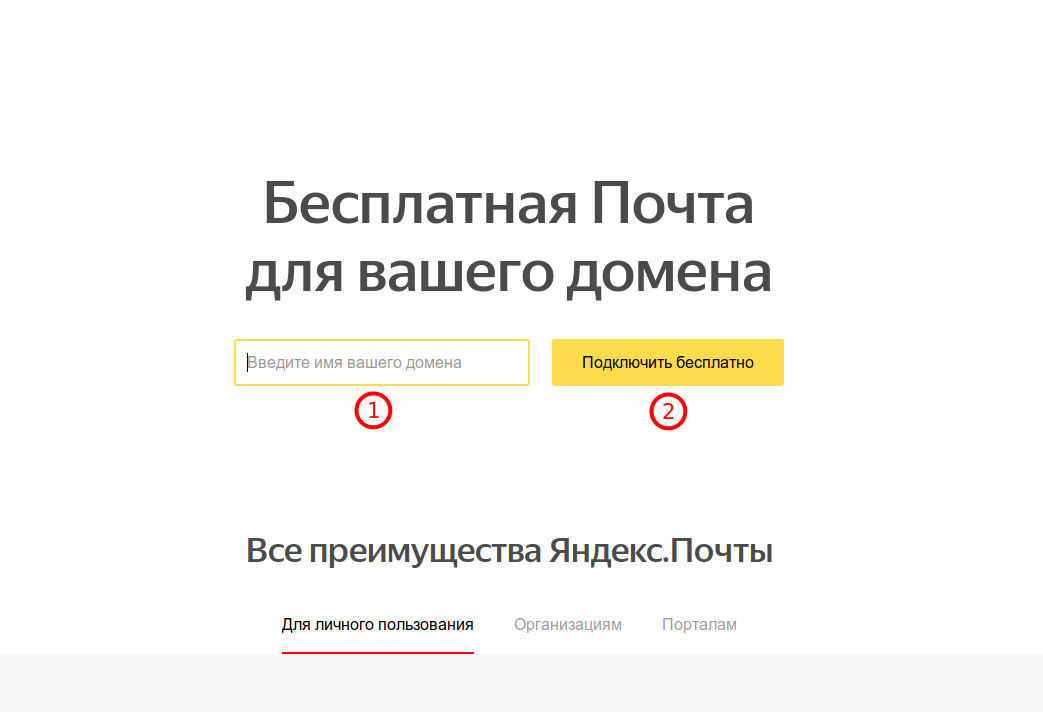
Шаг 2. Настройка домена для корпоративной почты
Нажмите на название вашего домена и в появившемся меню будет представлено несколько вариантов прохождения проверки владения доменом:
I. Выберите проверку «Html-файл» и следуйте предоставленным инструкциям.
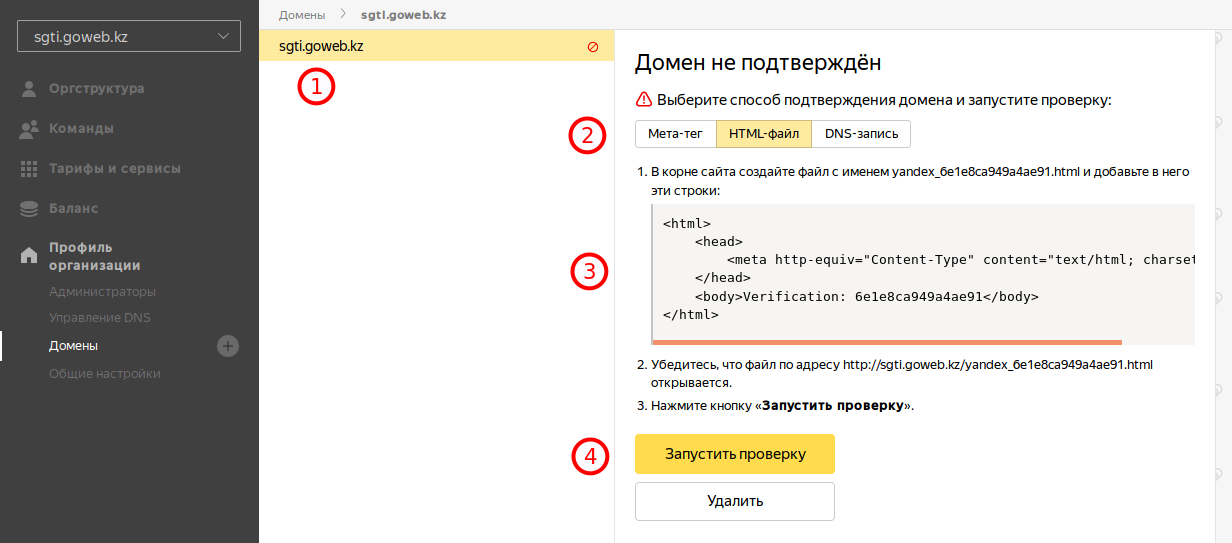
Примечание: Создать файл в корневом каталоге вашего домена, вы можете в панели управления Plesk в разделе «Файлы».
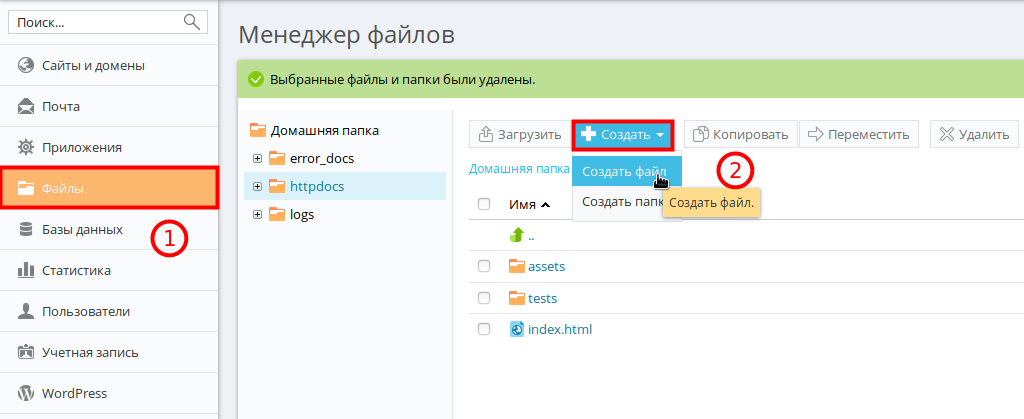
После выполнения инструкций нажмите “Запустить проверку” на странице подтверждения владения доменом.
II. Выберите проверку «DNS-запись» и следуйте предоставленным инструкциям. Добавлять необходимо будет TXT и MX записи.
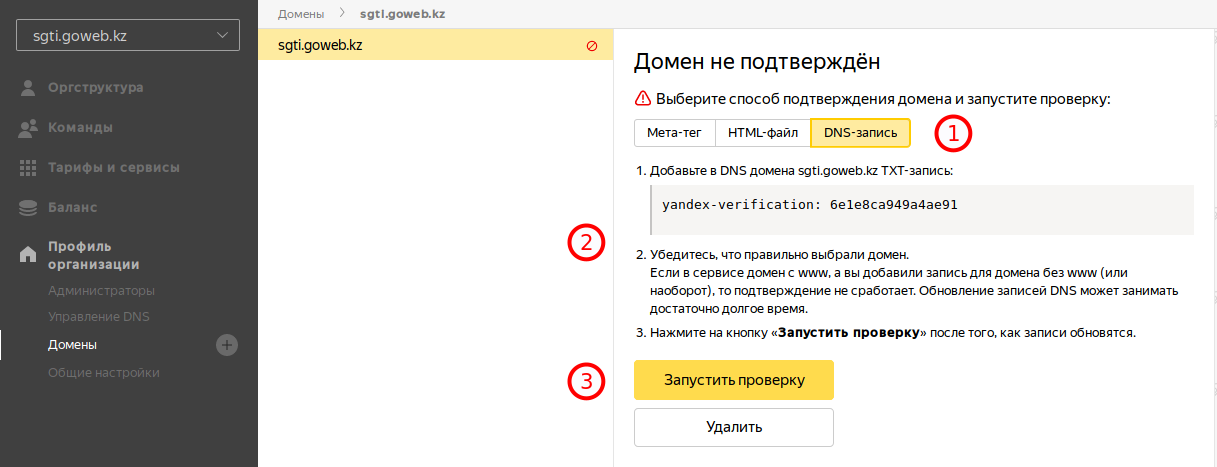
Примечание: Для добавления или изменения DNS-записей домена необходимо:
Способ 1 – войти в панель Plesk и перейти в раздел «Настройки DNS» (см. инструкцию). Нужно прописать TXT-запись с вашим кодом yandex-verification.
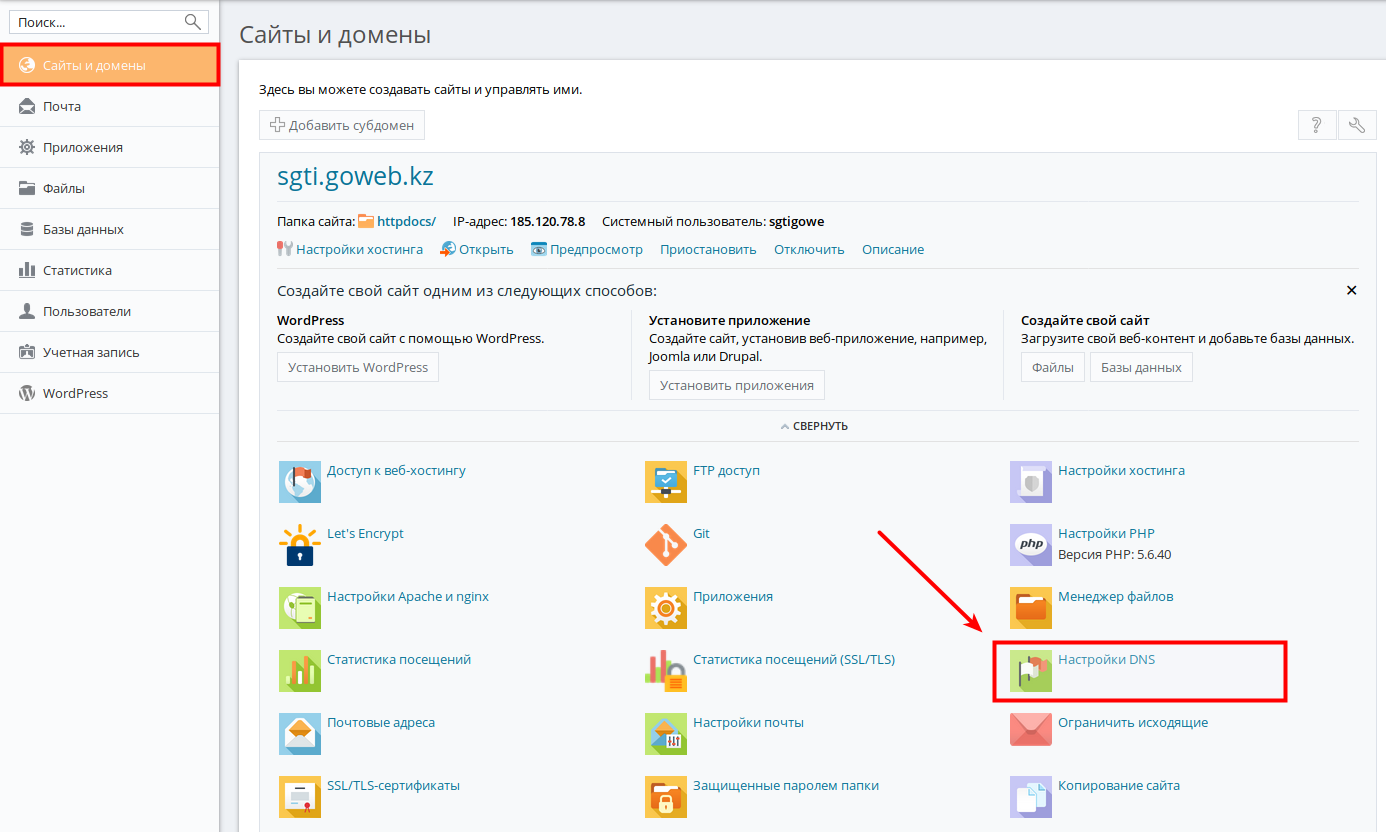
Способ 2 – войти в «Личный кабинет» и изменить/отредактировать DNS-записи, следуя инструкции прописать TXT-запись с вашим кодом yandex-verification.
После выполнения инструкций нажмите “Запустить проверку” на странице подтверждения владения доменом.
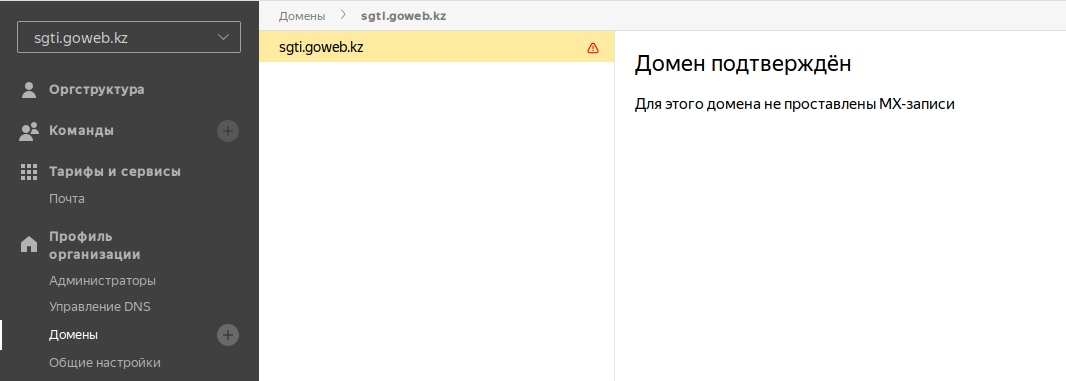
Тип записи – MX
Имя – ваш_домен
Почтовый сервер – mx.yandex.net
Приоритет – 10
Создайте новую или измените существующую TXT-запись со значением «v=spf1 redirect=_spf.yandex.net»
Время обновления информации о DNS Записях может достигать 1 часа.
После проверки MX-записи вы увидите сообщение “Домен подтвержден”.
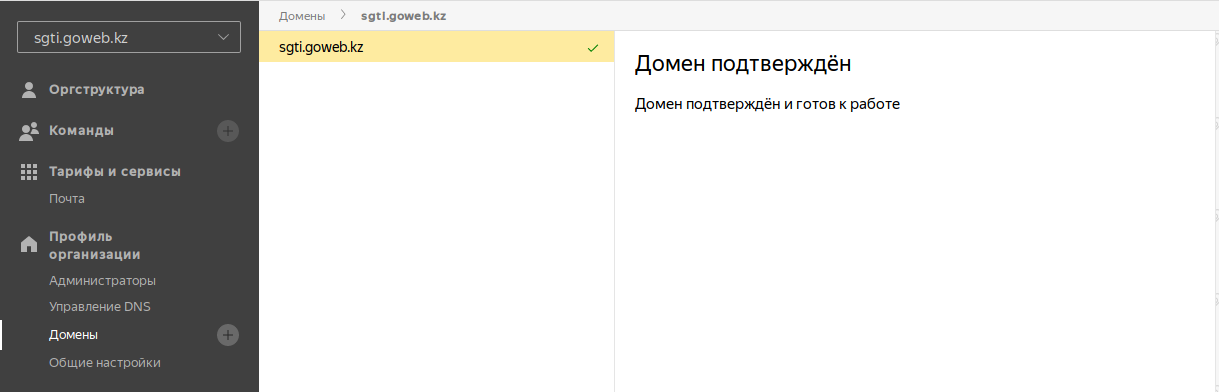
Шаг 3. Определение организационной структуры
Для добавления новых почтовых ящиков и пользователей вам необходимо выбрать раздел «Оргструктура» и нажать на кнопку “Добавить”.
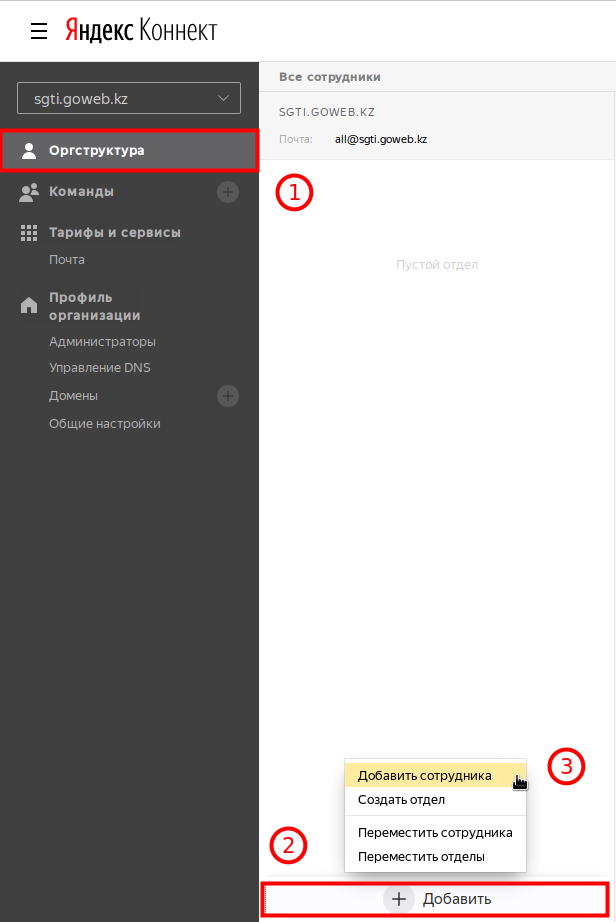
В появившемся окне задать необходимые значения и нажать на кнопку “Добавить”.
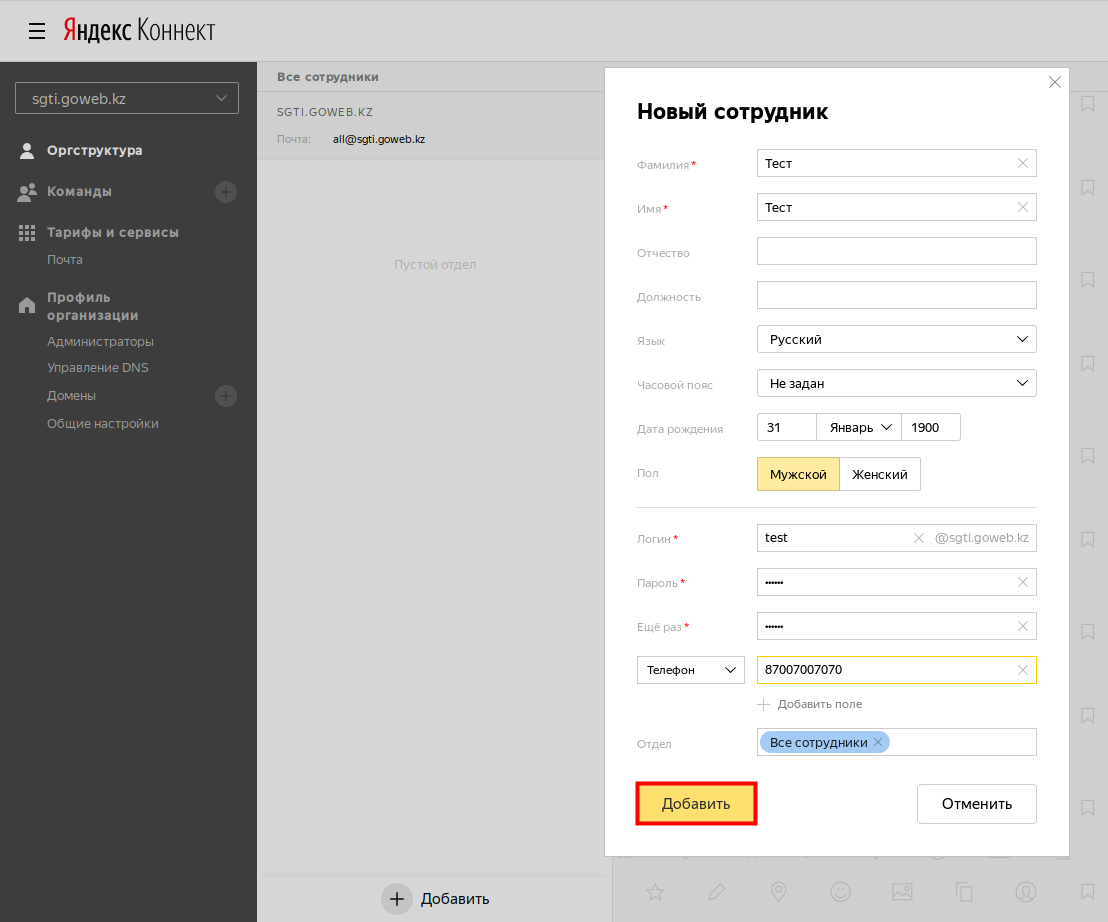
Примечание: Редактировать и изменять данные можно в личной карточке пользователя.
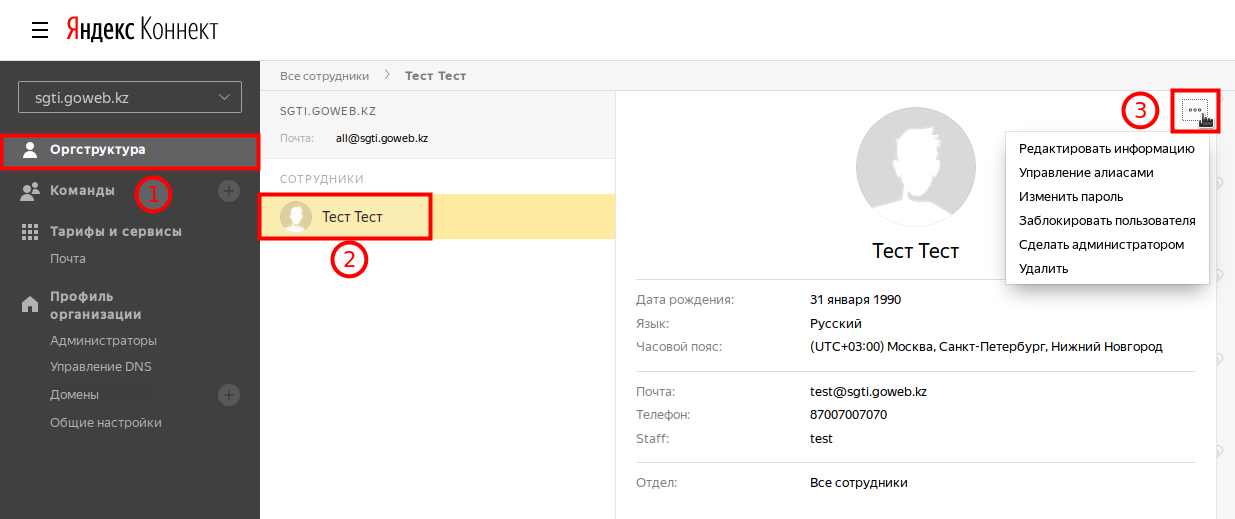
Добавьте новый ящик как показано на картинке ниже.
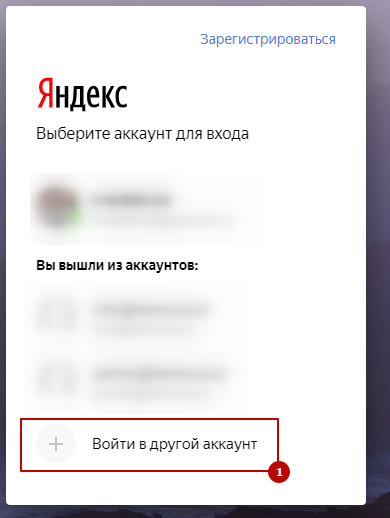
На этом настройка корпоративного почты для вашего домена на Yandex завершена.








